信息技术中考flash专题
初中信息技术学科Flash教案第03周
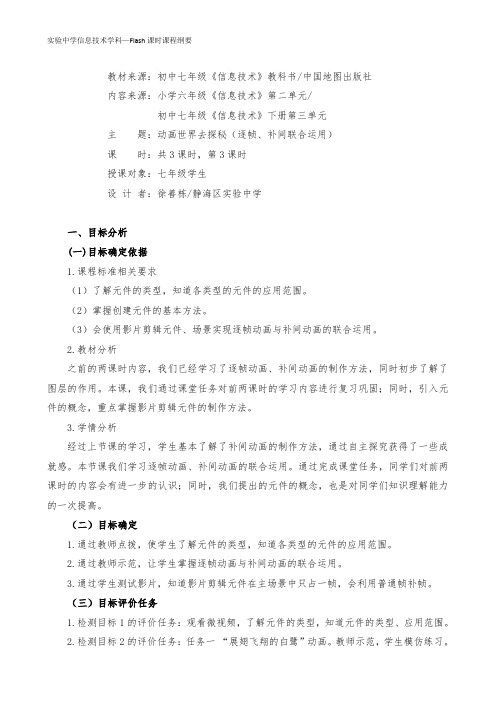
教材来源:初中七年级《信息技术》教科书/中国地图出版社内容来源:小学六年级《信息技术》第二单元/初中七年级《信息技术》下册第三单元主题:动画世界去探秘(逐帧、补间联合运用)课时:共3课时,第3课时授课对象:七年级学生设计者:徐善栋/静海区实验中学一、目标分析(一)目标确定依据1.课程标准相关要求(1)了解元件的类型,知道各类型的元件的应用范围。
(2)掌握创建元件的基本方法。
(3)会使用影片剪辑元件、场景实现逐帧动画与补间动画的联合运用。
2.教材分析之前的两课时内容,我们已经学习了逐帧动画、补间动画的制作方法,同时初步了解了图层的作用。
本课,我们通过课堂任务对前两课时的学习内容进行复习巩固;同时,引入元件的概念,重点掌握影片剪辑元件的制作方法。
3.学情分析经过上节课的学习,学生基本了解了补间动画的制作方法,通过自主探究获得了一些成就感。
本节课我们学习逐帧动画、补间动画的联合运用。
通过完成课堂任务,同学们对前两课时的内容会有进一步的认识;同时,我们提出的元件的概念,也是对同学们知识理解能力的一次提高。
(二)目标确定1.通过教师点拨,使学生了解元件的类型,知道各类型的元件的应用范围。
2.通过教师示范,让学生掌握逐帧动画与补间动画的联合运用。
3.通过学生测试影片,知道影片剪辑元件在主场景中只占一帧,会利用普通帧补帧。
(三)目标评价任务1.检测目标1的评价任务:观看微视频,了解元件的类型,知道元件的类型、应用范围。
2.检测目标2的评价任务:任务一“展翅飞翔的白鹭”动画。
教师示范,学生模仿练习。
通过该任务,让学生掌握元件上做逐帧动画、场景做补间动画的基本制作步骤。
3.检测目标3的评价任务:任务二“折返跑”、“点赞”动画。
教师播放动画效果,学生自主探究完成任务。
本课除了学习元件以外,还有一个目的在于帮助学生复习前两课时所学的知识。
同时,本课最大的教学难点在于如何理解元件与场景的关系,如何处理元件在场景上的时长问题。
信息技术 初二上册 教学资源 flash 课件.ppt
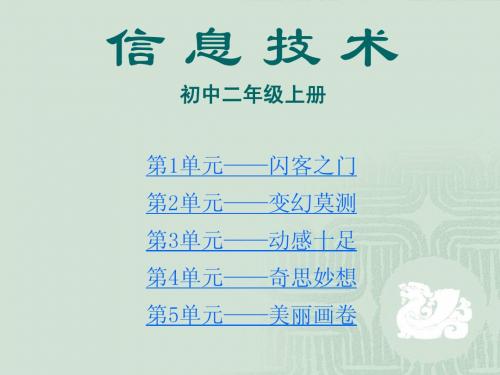
制作Flash动画的时间轴主要由图层和帧组成,每个图层中都 包含有大量的帧,纵向看所有图层的第一帧,就相当于第一叠幻灯 片,接下来就是第2、3、4……叠幻灯片,它们按顺序循环播放就 形成了多层逐帧动画,见图2.2。
教师可以通过分析第1课的学生作品,给作品的动画效果提出 一些建议,如:制作眨眼睛的效果、嘴部讲话的效果等,并可以尝 试完善作品,通过完善的过程发现问题: ① 修改部分图形时,导致该帧的其他部分产生被遮挡、删除、 位置移动等变化。 ② 由于图形是以整体形式存在的,单独修整其中的局部操作 难度非常大,并且效果不自然。 引出本课的重要概念——图层,图层与图层的关系,图层与帧 的关系,本课要通过图层与帧的联合制作出多图层的逐帧动画。 实践是解决问题的最好方法,教师可以提出问题引导学生操作, 通过实践了解图层、图层与图层的关系、图层与帧的关系,图层与 帧联合后是如何制作成多层逐帧动画的。 ① 在一个图层绘制一朵花。 ② 在第二个图层同样的位置绘制花茎。 ③ 移动其中任意一个图层中的图形,观察图层有何变化? 通过类似的问题引导学生认识图层间的遮挡、顺序有无变化。 从而得出结论:在一个图层中操作不会影响其他图层的内容。
首先请学生欣赏两个不同的动画,最好是有矢量图与位图区别 的Flash动画。在欣赏中了解矢量图与位图在动画中的最终效果,矢 量图清晰度高,位图清晰度较低,从而引出矢量图是使用线段和曲线 描述的图形,文件体积一般较小,优点是进行放大、缩小或旋转等操 作都不会产生失真。这样可以自然引出本节课所学习的工具——制作 矢量图的绘图类工具。同时通过欣赏让学生认识到自己也能制作动画, 也可以成为神秘的闪客,以此激发学生的学习兴趣。 教师要注意让学生利用已有的知识技能解决问题,引导学生发 现操作中的相同或相似之处,利用知识的迁移解决类似问题。如:文 件的“打开”与“保存” ,这两种操作过程与 Word程序中的操作差 不多;Flash中绘图工具的绘制与色彩调整的操作方法与“画图”软 件中的工具使用方法类似等。 在制作中引导学生尽量不要模仿教师的范例制作,要充分发挥 他们的想像力,要留给学生足够的想像空间,尽量不限制题材。同时 注意引导学生制作作品的目的要明确,避免有不文明的文字或画面出 现在作品中,培养同学间的相互尊重等。
2022年云南信息技术中考课件和真题(动画制作软件)
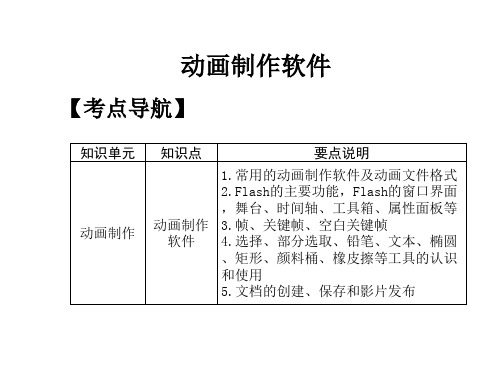
【考点导航】
知识单元 动画制作
知识点
要点说明
1.常用的动画制作软件及动画文件格式 2.Flash的主要功能,Flash的窗口界面 ,舞台、时间轴、工具箱、属性面板等 动画制作 3.帧、关键帧、空白关键帧 软件 4.选择、部分选取、铅笔、文本、椭圆 、矩形、颜料桶、橡皮擦等工具的认识 和使用 5.文档的创建、保存和影片发布
【答案】×
【课后集训】
一、单项选择题
1. 下面不属于Flash界面中时间轴组建的是
。
A. 舞台
B. 帧
C. 图层
D. 关键帧
答案:A
2. 在Flash中,撤消当前操作的快捷键是
。
A. Ctrl+A
B. Ctrl+Z
C. Ctrl+C
D. Ctrl+X
答案:B
3. Flash动画制作过程中,在如下所示图层1的第20帧
,单击气球中黄色的区域
,框选整个气球
,单击气球中黄色的区域
,框选整个气球
答案:B
10. 在Flash中,若使用工具栏上的
5.橡皮擦工具 橡皮擦工具用于擦除场景中的图形,橡皮擦工具的
选项设置十分重要。 (1)擦除模式
标准擦除→擦除鼠标拖动过的地方的线条与填充; 擦除颜色→仅仅擦除填充物,不影响线条; 擦除线条→仅仅擦除线条,不影响填充物; 擦除所选填充→只能擦除选中的填充; 内部擦除→仅能擦除鼠标起点(单击)处的对象的 填充。不影响线条,如果起点在处空白,则什么都不会 被擦除。
是“先导入后调用”的原则,要将素材导入到
,
在需要的时候再调用。
A. 库
B. :A
9. 张华在Flash中制作一个气球上升的动画。她在舞台
微课视角下的中职信息技术课程教学设计——以“《Flash——神奇的引导层动画》教学设计”为例
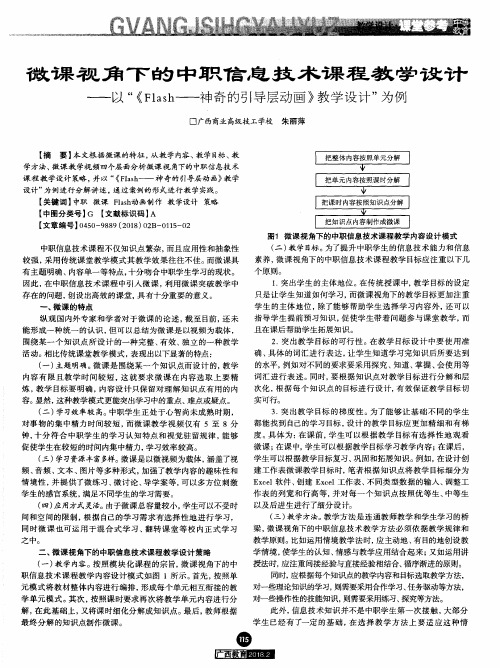
D.没有太 多要求
(二 )微 课视 频制作与推 送 。具体 如下 :
与教 师 、其 他 同学进行 互动交 流 ,也 有助 于教 师掌握 学 生学习 过程 中出现 的问题 。
三 、微课视 角下 引导层动画制作教学 实践
1.前 期准 备工作 。前期 准 备主 要包 括一 些 硬 件和 软件 的 准备工作,比如寻找计 算机 、麦克风 、摄像头 ,安装 Flash CS4、 (Camtasia Studio6)等 视频 录像软 件。同时,还包 括搜 集相 关
能够 区分 引导层 的方法和 物体起 点、 于 引导层动 画能 和被 引导层 终点位置的设置 够说 明制作步骤
掌握 引导层 动 画 熟悉 引导线 绘 制 要 后 进 生 基 本原 理 ,了解 其 求 ,了解 绘 制 引导 线 熟 悉 引导 层 动 画
作用,能够区分 引 的方法,能够设 置物 制作步骤
(一 )微课 教学设计。具 体如下: 1.确定微课 教学 内容 。引导层 动画在 Flash动画制作 课程 中是 一个 知识点 ,在对 该知识学 习之前,学 生初 步理解 了元件 、
教 学资 料 ,例如微 课 件 、微 练习 、教 学 PPT等 ;根据 教学 设 计 方 案,制作简 略的录制脚本语言。
(四)应用方式灵活。由于微 课 总容量较小 ,学生可以不受 时 以及后进 生进行 了细 分设计。
间和空间 的限制 ,根据 自己的学 习需 求 有选 择 性地 进行 学 习,
(三)教学方法。教学方 法是 连通教师 教学 和学 生学习的桥
同时 微 课 也可运 用 于混合 式 学 习 、翻转 课 堂 等 校 内正式 学 习 梁 ,微课 视角下的中职信息技术 教学方 法必 须依据 教学规律 和
八年级信息技术下册第二单元制作Flash动画第一节帧和逐帧动画教案

五、总结回顾(用时5分钟)
内容:今天的学习,我们了解了Flash动画的基本概念、重要性和应用。同时,我们也通过实践活动和小组讨论加深了对Flash动画制作的理解。我希望大家能够掌握这些知识点,并在日常生活中灵活运用。最后,如果有任何疑问或不明白的地方,请随时向我提问。
最后,在总结回顾环节,我简要回顾了本节课的主要知识点,并提醒学生要注意巩固所学知识。这个环节学生的反应良好,他们对于所学知识有了更深的理解。
课堂
课堂评价:
1.提问:在课堂上,我会通过提问的方式了解学生对帧和逐帧动画的理解程度。例如,我会问学生帧的作用是什么,逐帧动画的制作方法有哪些。通过学生的回答,我可以了解他们对知识的掌握情况,并及时解答他们的疑问。
3.学生可能遇到的困难和挑战:在制作Flash动画的过程中,学生可能会遇到以下困难和挑战:理解帧和逐帧动画的概念,掌握Flash软件的操作方法,以及如何将自己的创意转化为实际的动画作品。此外,部分学生可能会对动画制作过程中的细节处理感到困难,如角色动作的流畅性和动画场景的过渡效果等。教师需要关注这些学生的学习情况,提供针对性的指导和帮助,帮助他们克服困难,提高动画制作能力。
答案:在Flash软件中,关键帧用于定义动画中的关键动作或变化。创建关键帧的方法是在时间轴上选择一个帧,然后在该帧上进行对象的操作或设置属性。关键帧在动画制作中的作用包括:1)定义动画的起始和结束状态;2)控制动画的过渡效果;3)为动画提供精确的定时和控制。
例题4:请解释Flash动画中的空白帧的概念,并说明空白帧在动画制作中的作用。
一、导入新课(用时5分钟)
同学们,今天我们将要学习的是《制作Flash动画》这一章节。在开始之前,我想先问大家一个问题:“你们是否曾经看过有趣的Flash动画,并想过这个问题,我希望能够引起大家的兴趣和好奇心,让我们一同探索Flash动画制作的奥秘。
2022年云南信息技术中考课件和真题(简单动画的制作)
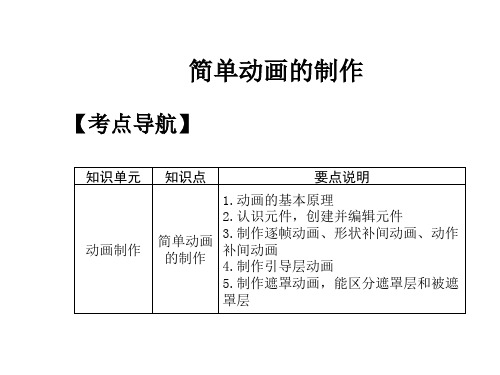
5.元件的编辑 可以对创建好的元件进行编辑。Flash提供了3种方
式来编辑元件,分别是在当前位置编辑、在元件编辑模 式和在新窗口中编辑元件。编辑元件后,Flash将更新该 元件的所有实例。
三、常见动画的制作 1.动画的基本类型 (1)逐帧动画
逐帧动画是指在每个帧上都有关键性变化的动画, 它由多个关键帧组合而成。逐帧动画需要更改每一帧中 的舞台内容,并保存每个完整帧的值。因此,对于相同 帧数的动画,逐帧动画比其他类型动画的文件大得多。
简单动画的制作
【考点导航】
知识单元 动画制作
知识点
要点说明
1.动画的基本原理
2.认识元件,创建并编辑元件
简单动画 的制作
3.制作逐帧动画、形状补间动画、动作 补间动画 4.制作引导层动画
5.制作遮罩动画,能区分遮罩层和被遮
罩层
【教材梳理】
一、动画的基本原理 动画是利用人的“视觉暂留”特性,把人或物的表情、
动作补间动画:在Flash的时间帧面板上,在一个时间点 (关键帧)放置一个元件,然后在另一个时间点(关键帧)改 变这个元件的大小、颜色、位置、透明度等,Flash根据二者 之间的帧的值创建的动画被称为动作补间动画。与形状补间动 画不同的是,动作补间动画的对象必需是“元件”或“成组对 象”。
(3)引导层动画 引导层动画指让对象沿着指定路径运动的一种动画,
3.元件的分类 (1)图形元件:图形元件主要用来制作动画中的静态图形或 动画片段。图形元件与主时间轴同步,但不具有交互性,不 能添加交互行为或声音控制。 (2)影片剪辑元件:使用影片剪辑元件可以创建反复使用的 动画片段,且可独立播放。影片剪辑元件具有独立于主时间 轴的多帧时间轴,当动画播放时,影片剪辑元件也在循环播 放。影片剪辑元件可以包含交互式控件、声音和其他影片剪 辑实例。 (3)按钮元件:用按钮元件可以创建用于响应鼠标单击、滑 过或其他动作的交互式按钮,通过事件激发它的动作。按钮 元件包括弹起、指针经过、按下和点击4种状态,可以定义与 各种状态关联的图形、元件或声音。
小学信息技术flash试题及答案
小学信息技术flash试题及答案一、选择题(每题2分,共10分)1. Flash是由哪家公司开发的?A. 微软B. 苹果C. AdobeD. 谷歌答案:C2. 在Flash中,以下哪个工具用于绘制直线?A. 铅笔工具B. 线条工具C. 刷子工具D. 钢笔工具答案:B3. Flash中,帧可以分为哪两种类型?A. 静态帧和动态帧B. 关键帧和空白帧C. 普通帧和关键帧D. 静态帧和关键帧答案:B4. 在Flash中,以下哪个选项用于创建补间动画?A. 插入关键帧B. 插入空白帧C. 插入帧D. 创建补间动画答案:D5. Flash中,以下哪个选项用于导出影片?A. 文件 > 导出B. 文件 > 导出影片C. 文件 > 导出图像D. 文件 > 保存答案:B二、填空题(每题2分,共10分)1. Flash是一款______软件,主要用于制作动画和多媒体应用程序。
答案:动画制作2. 在Flash中,一个完整的动画由多个______组成。
答案:帧3. 补间动画是Flash中一种常用的动画类型,它通过在两个______之间创建过渡来实现动画效果。
答案:关键帧4. 在Flash中,可以使用______工具来编辑和调整对象的形状。
答案:变形5. Flash导出的影片格式通常是______格式。
答案:SWF三、简答题(每题5分,共20分)1. 请简述Flash中图层的作用。
答案:图层在Flash中用于组织和管理动画中的不同元素。
每个图层可以包含不同的对象和动画,通过调整图层的顺序和可见性,可以控制动画的显示效果。
2. 描述在Flash中如何创建一个简单的补间动画。
答案:首先,创建两个关键帧,然后在第一个关键帧中绘制或放置动画的起始对象,接着在第二个关键帧中调整对象的位置或属性,最后在两个关键帧之间右键点击并选择“创建补间动画”,Flash会自动生成中间帧,从而创建动画。
3. Flash中有哪些常用的动画类型?答案:Flash中常用的动画类型包括逐帧动画、补间动画(包括补间形状和补间动作)、引导层动画和遮罩动画。
2014福建莆田招教考试信息技术说课稿:《FLASH逐帧动画原理》
莆田中公圆您教师梦
中 公 教 育 莆 田 分 校 给 人 改 变 未 来 的 力 量 1 理》
一、说教材
FLASH 是目前国际互联网中应用最广泛的动画,动画的设计和制作是中学计算机专业必修内容。
信息技术学科是学科中最年轻的工具性学科,同时又是知识技能更新最快的学科。
《FLASH 逐帧动画原理》这一节是初中信息技术教材FLASH 的开始的内容,教学对象是八年级的同学,它是教材关于FLASH 这一学科的初步认识,在FLASH 的学习中占很重要的地位。
二、说学生
八年级学生其中有70%的学生为借读生所以他们的信息技术水平是中等偏下,层次不齐。
对于信息技术,仍然停留在感性的程度,没有从理论的角度进行总结。
在教学中,我通过有效的设置情景,调动学生的学习主动性,进而培养学生的自主学习、团队合作学习精神。
三、说教学目标
在FLASH 教学中,侧重于学生的理解能力及应用能力的提高,根据学生的认知特点,心理规律,我们把教材中的重点、难点及关键点进行分解。
贯彻学生自主学习的学法进行教育,让学生通过实践操作,来理解掌握本堂课的内容,达到教学目标。
认知目标:理解FLASH 基本动画原理,掌握FLASH 中帧、关键帧、层的概念。
能力目标:通过对FLASH 逐帧动画原理的理解,引导学生对动画的制作的兴趣。
情感目标:利用上机分组操作,培养学生的协作与团队精神
教学的重点:FLASH 逐帧动画原理的理解。
教学的难点:区分普通帧、关键帧。
2014福建莆田教师招聘备考资料:/html/jiaoshi/。
信息技术《初识flash mx熟悉基本操作》教案
信息技术《初识Flash MX熟悉基本操作》教案一、教学目标1. 让学生了解Flash MX的基本功能和用途。
2. 让学生掌握Flash MX的基本操作,包括新建、编辑、导入图片和文字等。
3. 培养学生运用Flash MX制作简单动画的兴趣和能力。
二、教学内容1. Flash MX的基本功能和用途2. Flash MX的基本操作3. 制作简单动画的方法三、教学重点与难点1. 重点:Flash MX的基本功能和用途,基本操作。
2. 难点:制作简单动画的方法。
四、教学方法1. 讲授法:讲解Flash MX的基本功能和用途,基本操作。
2. 示范法:演示制作简单动画的过程。
3. 实践法:学生动手实践,制作属于自己的简单动画。
五、教学过程1. 导入:引导学生关注Flash动画,激发学习兴趣。
2. 讲解:讲解Flash MX的基本功能和用途,基本操作。
3. 示范:演示制作简单动画的过程。
4. 实践:学生动手实践,制作属于自己的简单动画。
5. 总结:总结本节课所学内容,布置课后作业。
六、课后作业1. 复习本节课所学内容,掌握Flash MX的基本功能和用途,基本操作。
2. 自主尝试制作一个简单动画,巩固所学知识。
3. 观察身边的Flash动画,分析其制作技巧,为下一节课的学习做好准备。
七、教学评价1. 学生对Flash MX的基本功能和用途的掌握程度。
2. 学生对Flash MX的基本操作的熟练程度。
3. 学生制作简单动画的能力。
八、教学资源1. Flash MX软件。
2. 教学PPT。
3. 动画素材。
九、教学进度安排1. 第一课时:讲解Flash MX的基本功能和用途,基本操作。
2. 第二课时:示范制作简单动画的过程,学生实践。
3. 第三课时:总结本节课所学内容,布置课后作业。
十、教学反思在教学过程中,要注意关注学生的学习情况,及时解答学生的疑问。
在实践环节,要给予学生足够的指导,帮助他们顺利完成动画制作。
2009年6月 浙江信息技术会考 Flash操作题
Flash操作题(第一套)(本题有3小题,每小题5分,共15分)在考生文件夹下的“Flash2009”文件夹中,打开名为“开幕了.fla”的文件,完成以下操作。
1.将“图层1”图层重命名为“左台柱”,并在第1帧的舞台(0,0)处加入库中的“柱子”元件。
2.将“表演”图层第15帧中的帧移动到第1帧中,并在第46帧上添加动作命令,使得播放完该帧后跳转到第15帧并从第15帧播放。
3.对库中的“幕布动”元件进行编辑:将该元件“图层 2”图层中的第15帧复制到“图层 1”图层的第15帧;创建“图层 1”图层从第1帧到第15帧的动作补间动画。
保存“开幕了.fla”文件。
浙江省2009年高中信息技术会考Flash操作题(第二套)(本题有3小题,每小题5分,共15分)在考生文件夹下的“Flash2009”文件夹中,打开名为“鼠标.fla”的文件,完成以下操作。
1.在“钻出来”图层的第35帧中插入关键帧,并将该帧中的鼠图形向上移动到适当位置。
2.将考生文件夹下的“Flash2009”文件夹中的“mousesound.mp3”文件导入到库,在“声音”图层的第21帧中插入该声音。
3.对库中的“变”元件进行编辑:在该元件的“mouse”图层中,创建从第6帧到第25帧之间的形状补间动画;在“交互”图层的第25帧上添加动作命令,使得该元件播放完该帧时停止播放。
保存“鼠标.fla”文件。
Flash操作题(第三套)(本题有3小题,每小题5分,共15分)在考生文件夹下的“Flash2009”文件夹中,打开名为“京剧脸谱.fla”的文件,完成以下操作。
1.在“荆柯”图层上方新建一个图层,在新建的图层第1帧中输入文字“京剧脸谱”,字体颜色设置为“红色(#FF0000)”,大小设置为“28”,文字放在下方合适位置,并将该图层重命名为“标题”。
2.将“荆柯”图层第51帧的荆柯图形颜色的Alpha值设置为0%,创建该图层从第51帧到第60帧的动作补间动画。
- 1、下载文档前请自行甄别文档内容的完整性,平台不提供额外的编辑、内容补充、找答案等附加服务。
- 2、"仅部分预览"的文档,不可在线预览部分如存在完整性等问题,可反馈申请退款(可完整预览的文档不适用该条件!)。
- 3、如文档侵犯您的权益,请联系客服反馈,我们会尽快为您处理(人工客服工作时间:9:00-18:30)。
1.使用Flash 8打开本题目录“Flash操作”文件夹下的“flash01.fla”,完成以下操作:
1.修改文档的帧频为24fps。
2.将“声音”图层的声音效果设置为“从左到右淡出”。
3.将“形变”图层设置为“遮罩层”。
4.选中“纸飞机”图层第1帧,将元件库中的“纸飞机”元件拖动到场景右下方(A点),在该图层的第1帧和第100帧上制作引导线动画,实现纸飞机沿引导线从舞台右下方(A点)移动到左上方(B点)的效果,设置“调整到路径”;
保存文件,退出Flash 8。
2. 6. 使用Flash 8打开本题工作目录“Flash操作”文件夹下的“flashtest.fla”,完成以下操作:
1、设置舞台大小为659×330像素,删除文字图层;
2、将“图层1”图层重命名为“形变”,为“形变”图层的第1帧到第50帧添加形状补间;
3、将“形变”图层设置为“遮罩层”;将“声音”图层的声音效果设置为“右声道”;
4、测试影片,将文件发布成网页文件swf格式,保存文件,退出Flash 8。
3. 6. 使用Flash 8打开本题目录“Flash操作”文件夹下的“flash02.fla”,完成以下操作:
1.设置舞台大小为659×330像素,删除文字图层;
2.将“图层1”图层重命名为“形变”,为“形变”图层的第1帧到第30帧添加形状补间。
3.将“形变”图层设置为“遮罩层”。
4.制作图层2的第30帧到40帧的运动渐变动画:动画效果为文字“我的梦”从天而降,第30帧时,文字“我的梦”在界面上面,第40帧时,文字“我的梦”在界面当前位置。
保存文件,退出Flash 8。
4. 6. 使用Flash 8打开本题目录“Flash操作”文件夹下的“flash03.fla”,完成以下操作:
1.将“声音”图层的声音效果设置为“淡入”,重复2次;
2.选中“许愿灯”图层第1帧,将元件库中的“许愿灯”元件拖动到引导线左下方位置(A点),在该图层的第1帧和第95帧上制作引导线动画,实现许愿灯沿引导线从舞台左下方(A点)移动到右上方(B点)的效果。
3.为“形变”图层的第1帧到第95帧添加形状补间。
4.将“形变”图层设置为“遮罩层”。
保存文件,退出Flash 8。
5. 使用Flash 8打开本题目录“Flash操作”文件夹下的“flash04.fla”,完成以下操作:
1.将“声音”图层的声音效果设置为“淡出”,重复2次;
2.将“图层2”图层重命名为“热气球”,选中该图层第1帧,将元件库中的“热气球”
元件拖动到场景右下方(A点),在该图层的第1帧和第60帧上制作引导线动画,实现热气球沿引导线从舞台右下方(A点)移动到左上方(B点)的效果,设置“缓动值为-100”;
3.在图层3的第1帧到第60帧添加形状补间,制作椭圆逐渐变大的形状渐变动画(第1帧和第60帧的形状已完成设置)。
4.将图层3设置为“遮罩层”。
保存文件,退出Flash 8。
6. 使用Flash 8打开本题工作目录“Flash操作”文件夹下的“flashtest.fla”,完成以下操作:
1、设置舞台大小为762×419像素,帧频为15fps。
2、为“动作补间”图层的第1帧到第20帧添加动作补间。
设置第1帧的“一潭春水”元件的透明度Alpha为0%。
3、选中“蝴蝶”图层第1帧,将元件库中的“蝴蝶”元件拖动到引导线左下方位置(A 点),在该图层的第1帧和第75帧上制作引导线动画,实现蝴蝶沿引导线从舞台左下方(A点)移动到右上方(B点)的效果,设置“调整到路径”;
4、按Ctrl+Enter执行本动画查看效果,保存文件,退出Flash 8。
7. 使用Flash 8打开本题目录“Flash操作”文件夹下的“flash05.fla”,完成以下操作:
1.在"文字"图层中的第1帧任意位置添加文字"大美临沂",字体为黑体,字号为32。
2.为“形变”图层的第1帧到第10帧添加形状补间。
3.将“形变”图层设置为“遮罩层”。
4.在“麻雀”图层第11帧插入关键帧,将元件库中的“麻雀”元件拖动到引导线右下方位置(A点) ,在该图层的第11帧和第95帧上制作引导线动画,实现麻雀沿引导线从舞台右下方(A点)移动到左上方(B点)的效果,设置“调整到路径”。
保存文件,退出Flash 8。
8. 使用Flash 8打开本题目录“Flash操作”文件夹下的“flash06.fla”,完成以下操作:
1.将“声音”图层的声音效果设置为“从左到右淡出”。
2.为“动作补间”图层的第1帧到第70帧添加动作补间。
3.将“动作补间”图层设置为“遮罩层”。
4.选中“燕子”图层第1帧,将元件库中的“燕子”元件拖动到场景右方(A点),在该图层的第1帧和第70帧上制作引导线动画,实现燕子沿引导线从舞台右侧(A点)
移动到左侧(B点)的效果,设置“调整到路径”;
保存文件,退出Flash 8。
9
10. 使用Flash 8打开本题目录“Flash操作”文件夹下的“flash08.fla”,完成以下操作:
1、选中“背景”图层第1帧,将本题文件夹下的“背景.png”文件导入到舞台对齐。
2、选中“蜻蜓”图层第1帧,将元件库中的“蜻蜓”元件拖动到场景右侧(A点),在
该图层的第1帧和第60帧上制作引导线动画,实现蜻蜓沿引导线从舞台右侧(A点)移动到左侧(B点)的效果,设置“调整到路径”。
3、为“动作补间”图层的第1帧到第30帧添加运动补间,设置第1帧的“蜻蜓戏水”元件的透明度Alpha为0%。
保存文件,退出Flash 8。
11. 使用Flash 8打开本题工作目录“Flash操作”文件夹下的“flash.fla”,完成以下操作:
1.将“声音”图层的声音效果设置为“淡入”,重复2次;
2.选中“许愿灯”图层第1帧,将元件库中的“许愿灯”元件拖动到引导线左下方位置(A点),在该图层的第1帧和第95帧上制作引导线动画,实现流星沿引导线从舞台左下方(A点)移动到右上方(B点)的效果;
3.为“形变”图层的第1帧到第95帧添加形状补间。
将“形变”图层设置为“遮罩层”;
4.按Ctrl+Enter执行本动画查看效果,保存文件,退出Flash 8。
12. 使用Flash 8打开本题目录“Flash操作”文件夹下的“flash09.fla”,完成以下操作:
1.设置舞台大小为762×419像素。
2.将图片“背景.jpg”导入到图层1的第1帧。
3.为“动作补间”图层的第1帧到第20帧添加动作补间,设置第1帧的“蝶恋花”元件的透明度Alpha为0%。
4.选中“蝴蝶”图层第1帧,将元件库中的“蝴蝶”元件拖动到引导线左下方位置(A 点),在该图层的第1帧和第75帧上制作引导线动画,实现蝴蝶沿引导线从舞台左下方(A点)移动到右上方(B点)的效果,设置“调整到路径”。
保存文件,退出Flash 8。
13. 使用Flash 8打开本题目录“Flash操作”文件夹下的“flash10.fla”,完成以下操作:
1.选中“背景”图层第1帧,将本题目录下的“背景.jpg”文件导入到舞台对齐。
2.为“形变”图层的第1帧到第60帧添加形状补间。
3.将“形变”图层设置为“遮罩层”。
4.选中“鲤鱼”图层第1帧,将元件库中的“鲤鱼”元件拖动到场景右下方(A点),在该图层的第1帧和第60帧上制作引导线动画,实现鲤鱼沿引导线从舞台右下方(A 点)移动到左下方(B点)的效果,设置“调整到路径”。
保存文件,退出Flash 8。
14. 使用Flash 8打开本题目录“Flash操作”文件夹下的“flash.fla”,完成以下操作:
1、选中“背景”图层第1帧,将本题文件夹下的“背景.jpg”文件导入到舞台对齐;
2、选中“蜻蜓”图层第1帧,将元件库中的“蜻蜓”元件拖动到场景右侧(A点),在该图层的第1帧和第60帧上制作引导线动画,实现蜻蜓沿引导线从舞台右侧(A点)移动到左侧(B点)的效果,设置“调整到路径”;
3、为“动作补间”图层的第1帧到第30帧添加动作补间。
设置第1帧的“魅力古城”
元件的透明度Alpha为0%。
4、按Ctrl+Enter执行本动画查看效果,保存文件,退出Flash 8。
15. 使用Flash 8打开本题目录“Flash操作”文件夹下的“赛跑.fla”,完成以下操作:
1.选中“太阳”图层的第1帧,将库中的“太阳”移至舞台右上方。
2. 将“图层2”图层重命名为“豹子”。
3. 选中“马儿”图层,创建从第1帧到第30帧的补间动画,实现马儿奔跑的动画效果。
4. 保存文件并退出。
